Zjištění využití místa na disku není v Linuxu a operačních systémech podobných Unixu žádný velký problém. Máme vestavěný příkaz s názvem du které lze použít k výpočtu a sumarizaci využití místa na disku v minutách. A máme některé nástroje třetích stran, jako je Ncdu a Agedu které lze také použít ke sledování využití disku. Jak již víte, toto jsou všechny nástroje příkazového řádku a výsledky využití disku uvidíte ve formátu prostého textu. Někteří z vás by však rádi viděli výsledky ve vizuálním nebo v obrazovém formátu. Bez obav! Znám jeden takový GUI nástroj pro zjištění podrobností o využití disku. Pozdravte „Filelight“ , grafický nástroj pro vizualizaci využití disku v systému Linux a zobrazuje výsledky využití disku v barevném radiálním rozložení. Filelight je jedním z nejstarších projektů a existuje již dlouhou dobu. Je zcela zdarma k použití a open source.
Nainstalujte Filelight na Linux
Filelight je součástí aplikací KDE a je dodáván s předinstalovanými distribucemi Linuxu založenými na KDE.
Pokud používáte distribuce mimo KDE, Filelight je k dispozici v oficiálních repozitářích, takže jej můžete nainstalovat pomocí výchozího správce balíčků.
Na Arch Linux a jeho varianty, jako je Antergos, Manjaro Linux, Filelight lze nainstalovat, jak je uvedeno níže.
$ sudo pacman -S filelight
V systémech Debian, Ubuntu, Linux Mint:
$ sudo apt install filelight
Na Fedoře:
$ sudo dnf install filelight
Na openSUSE:
$ sudo zypper install filelight
Vizualizace využití disku pomocí Filelight na vašem systému Linux
Po instalaci spusťte Filelight z nabídky nebo spouštěče aplikací.
Filelight graficky znázorňuje váš souborový systém jako sadu soustředných segmentovaných prstenců.
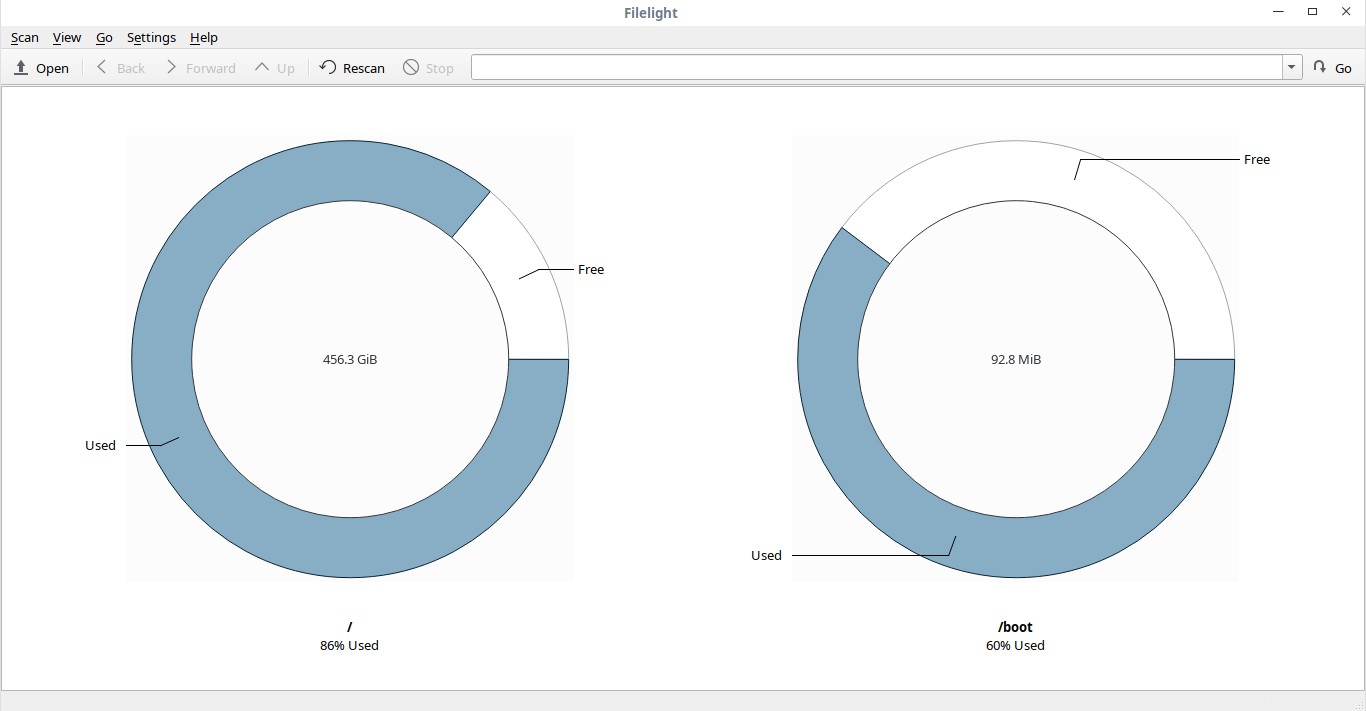
Vizualizujte využití disku pomocí Filelight v systému Linux
Jak můžete vidět, Filelight zobrazuje využití disku / a /boot souborové systémy ve výchozím nastavení.
Můžete také skenovat jednotlivé složky podle svého výběru a zobrazit využití disku v dané složce. Chcete-li tak učinit, přejděte na Filelight -> Scan -> Scan Folder a vyberte složku, kterou chcete skenovat.
Filelight vylučuje z kontroly následující adresáře:
- /dev
- /proc
- /sys
- /root
Tato možnost je užitečná pro přeskočení adresářů, ke kterým možná nemáte oprávnění číst, nebo složek, které jsou součástí virtuálního souborového systému, jako je /proc.
Pokud chcete do tohoto seznamu přidat jakoukoli složku, přejděte na Filelight -> Nastavení -> Skenování a klikněte na tlačítko "přidat" a vyberte složku, kterou chcete přidat do tohoto seznamu.
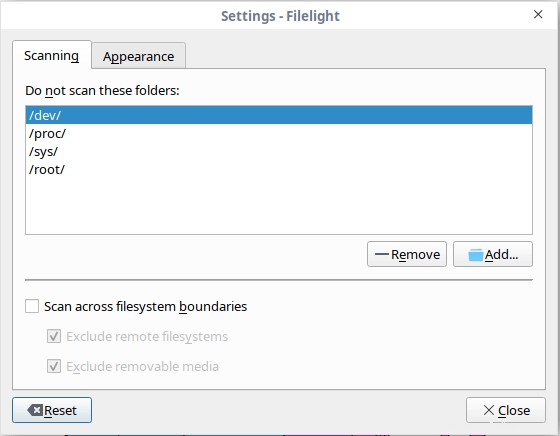
okno nastavení podsvícení
Podobně, chcete-li odstranit složku ze seznamu, vyberte složku a klikněte na "Odebrat".
Pokud chcete změnit vzhled podsvícení souborů, přejděte do Nastavení -> Vzhled kartu a změňte barevné schéma podle svých představ.
Každý segment v radiálním rozložení je reprezentován různými barvami. Následující obrázek představuje celé radiální rozložení / souborový systém. Chcete-li zobrazit úplné informace o souborech a složkách, stačí na ně umístit ukazatel myši.
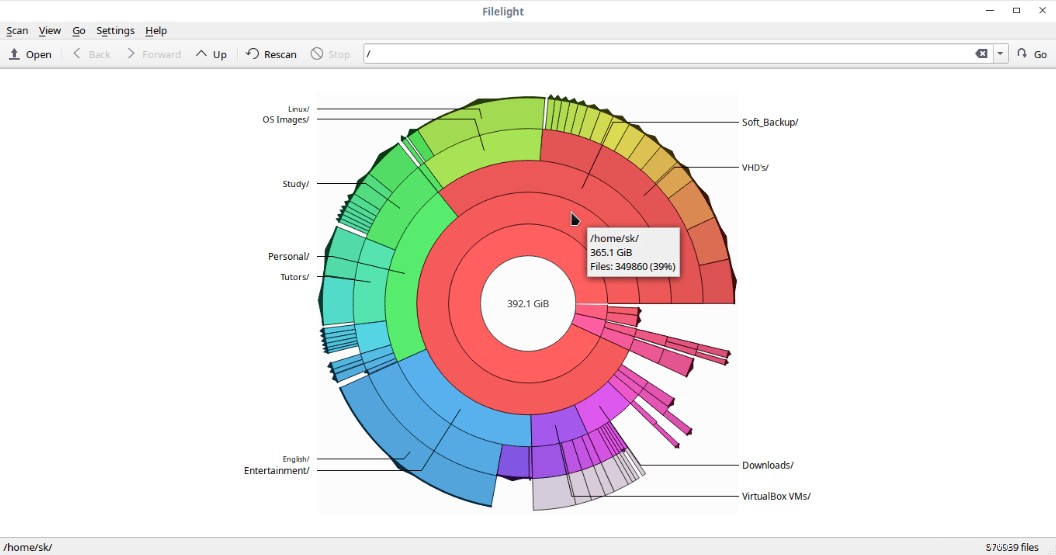
filelight - podrobné zobrazení využití disku
V souborovém systému se můžete pohybovat jednoduchým kliknutím na příslušný segment. Chcete-li zobrazit využití disku libovolného souboru nebo složky, stačí na ně kliknout a získáte úplné podrobnosti o využití disku pro danou složku/soubor.
Nejen místní souborový systém, Filelight dokáže skenovat vaše místní, vzdálené a vyměnitelné disky. Pokud používáte jakoukoli distribuci Linuxu založenou na KDE, lze ji integrovat do správců souborů, jako jsou Konqueror, Dolphin a Krusader.
Na rozdíl od obslužných programů CLI nemusíte k zobrazení výsledků ve formátu čitelném pro člověka používat žádné další argumenty nebo volby. Filelight ve výchozím nastavení zobrazí využití disku ve formátu čitelném pro člověka.
Závěr
Pomocí Filelight můžete rychle zjistit, kde přesně je místo na vašem disku využíváno ve vašem souborovém systému, a uvolnit místo tam, kde je to nutné, odstraněním nechtěných souborů nebo složek. Pokud hledáte nějaký jednoduchý a uživatelsky přívětivý grafický prohlížeč využití disku, Filelight stojí za vyzkoušení.